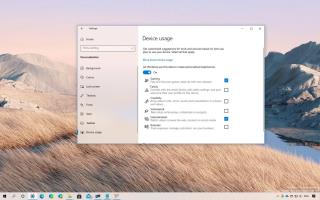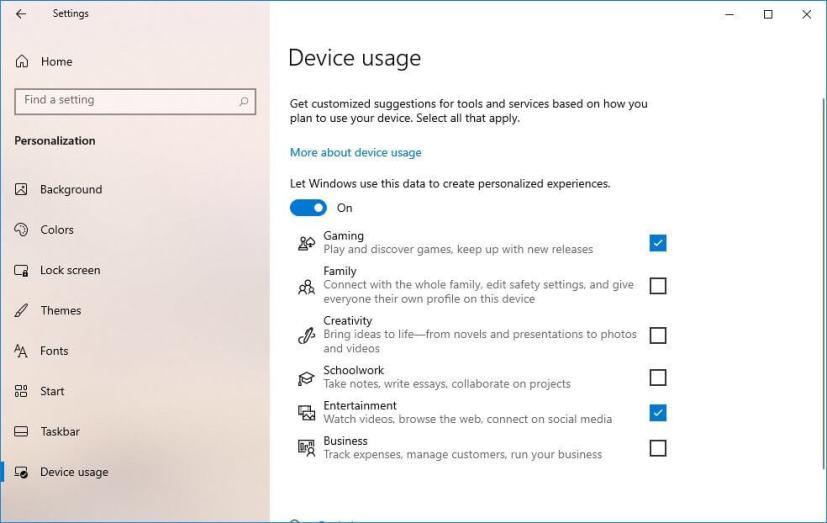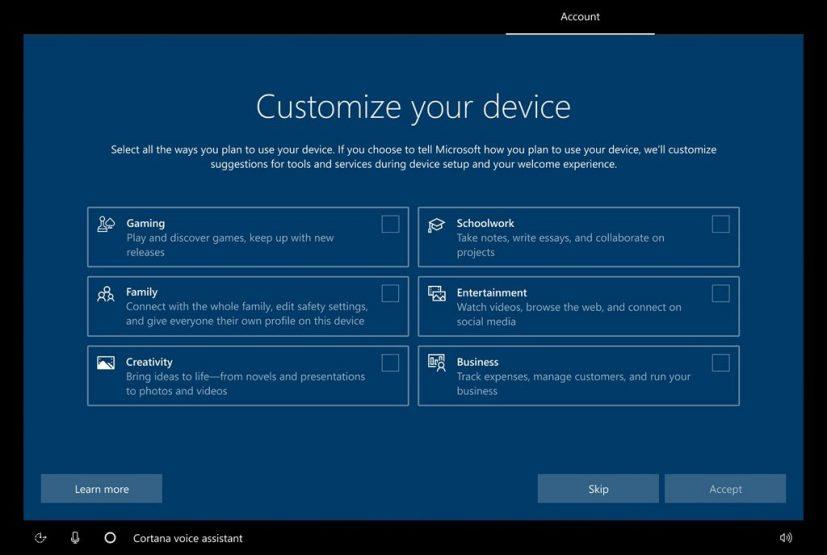Windows 10 21H2, Microsoft'un yılın ikinci yarısında piyasaya sürmeyi planladığı Sun Valley kod adlı işletim sisteminin bir sonraki büyük güncellemesidir. senin bilgisayarın.
Bu özelliğe, Ayarlar uygulamasının Kişiselleştirme bölümündeki yeni "Cihaz kullanımı" sayfasından erişilebilir.
Sayfada, Windows 10'un deneyimi oyun, aile, yaratıcılık, okul çalışması, eğlence ve iş dahil olmak üzere seçtiğiniz kullanım örneklerine göre özelleştirmesine izin vermek için özelliği etkinleştirebilirsiniz. Bir veya birden fazla yol kullanabilirsiniz ve seçiminize bağlı olarak sistem, Windows 10'dan en iyi şekilde yararlanmanıza yardımcı olabilecek araçlar ve hizmetler önerecektir.
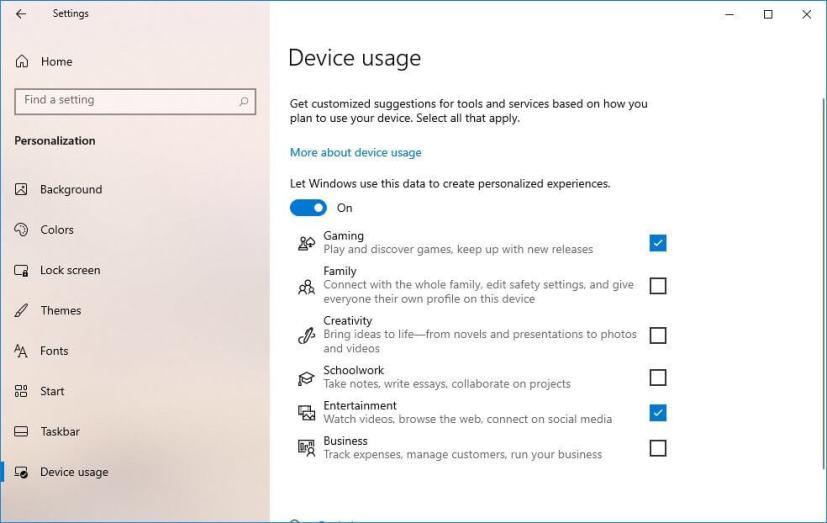
Cihaz kullanım ayarları
Bu ayarlar yeni olsa da, Microsoft, cihazı önceki sürümlerde nasıl kullanmayı planladığınız konusunda Windows 10'u kurmanıza yardımcı olmak için kullanıma hazır deneyimin (OOBE) güncelleştirilmiş bir sürümünü sunduğundan bu özellik yeni değildir.
Bu özellik, Ayarlar uygulamasındakiyle aynıdır. Ancak, yükleme işleminin güncellenmiş sürümüyle, nasıl kullanmayı planladığınıza bağlı olarak cihazı hazırlamanın aynı altı yolunu içeren yeni “Cihazınızı özelleştirin” sayfasıyla kurulumu tamamlarken bilgisayarı özelleştirebilirsiniz.
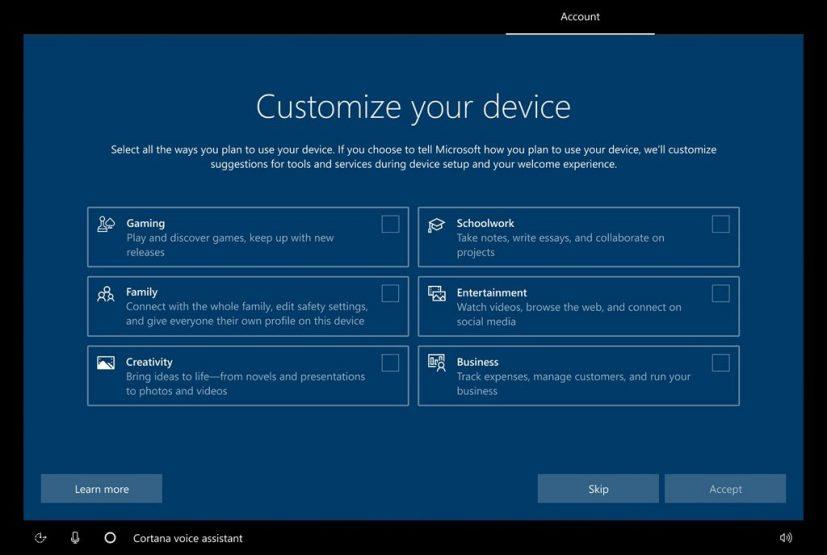
Cihazınızı özelleştirin OOBE / kaynak: Microsoft
Bu yazının yazıldığı sırada, özelliği etkinleştirirken ve ayarlar sayfasındaki farklı seçeneklerden herhangi birini seçerken hiçbir şey olmayacağından özelliğin nasıl çalışacağı belirsizdir.